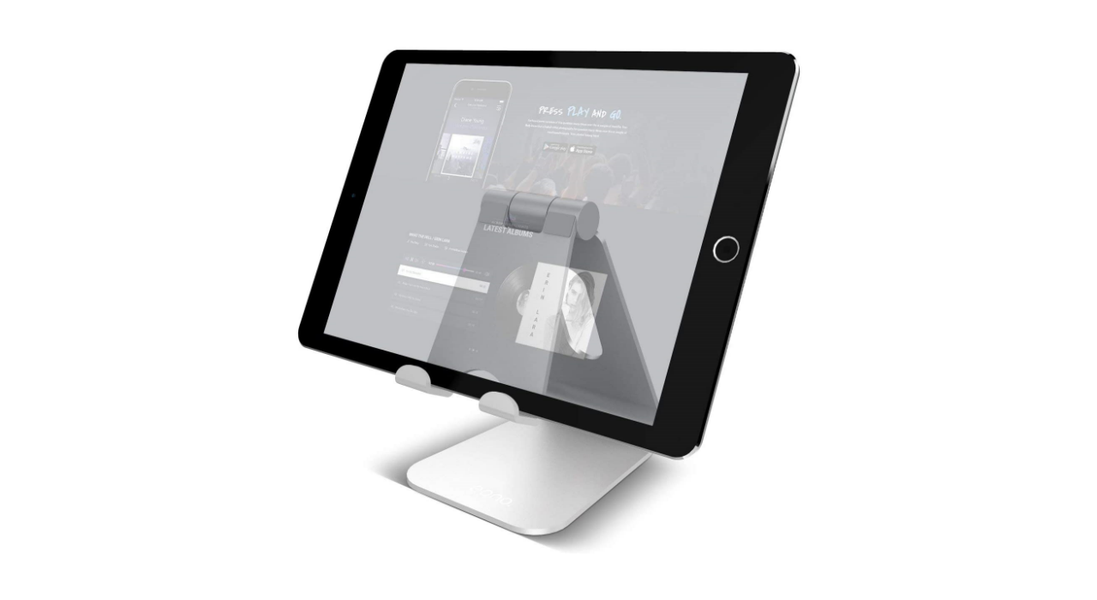Final Cut je softvér, ktorý Apple vyvinul špeciálne pre všetkých editorov videa, ktorí chcú urobiť skok v kvalite, pokiaľ ide o nástroje a možnosti úprav. V Final Cut však môžete nielen upravovať video, pretože ho môžete použiť aj na úpravu výlučne zvukových súborov, teda bez potreby akýchkoľvek video alebo obrázkových súborov. V tomto príspevku všetko vysvetlíme.
Zvukové formáty podporované Final Cut
Predtým, ako začnete so všetkými nástrojmi, ktoré môžete použiť na úpravu svojich zvukových súborov vo Final Cut, musíte vziať do úvahy, ktoré formáty sú po prvé, môžete importovať, aby ste ich mohli neskôr upravovať, a po druhé, a tiež veľmi dôležité , v ktorých formátoch môžete exportovať svoj zvukový súbor po vykonaní požadovaných úprav.

Súbory, ktoré je možné importovať do FCP
Final cut, keďže ide o editačný program, ktorý používa veľká väčšina profesionálov v audiovizuálnom svete, disponuje mnohými nástrojmi obrovskej kvality, rovnako ako je kompatibilný s najštandardnejšími formátmi vo svete tvorby audiovizuálneho obsahu. Preto určite nie je problém s formátom vášho súboru alebo vašich zvukových súborov, pokiaľ ide o to, aby ste ich mohli importovať a pracovať s nimi s úplným pokojom a slobodou, keď budete môcť využiť všetok potenciál, ktorý táto fantastická aplikácia ponúka. má. Nižšie je uvedený zoznam všetkých audio formátov, ktoré podporuje Final Cut.
- AAC.
- AIFF.
- BWF.
- CAF.
- MP3.
- MP4.
- RF64 (vyžaduje macOS High Sierra 10.13).
- WAV.

Exportujte súbor v týchto formátoch
Rovnako ako pri importe vašich zvukových súborov, Final Cut je schopný podporovať rôzne formáty, akonáhle dokončíte celý proces úpravy a váš súbor bude dokonale upravený tak, ako ste chceli, máte tiež možnosť a možnosť vybrať si medzi veľké množstvo formátov, pokiaľ ide o ich exportovanie, čo je predchádzajúci krok, ktorý musíte vykonať predtým, ako ho budete môcť zdieľať, alebo nie, s kýmkoľvek chcete. Nižšie je uvedený zoznam formátov, v ktorých môžete exportovať svoj zvukový súbor upravený pomocou Final Cut.
- AAC.
- AC3.
- AIFF.
- CAF.
- MP3.
- WAV.

Postup úpravy stopy
Keď už viete, s akými zvukovými formátmi budete môcť pracovať vo Final Cut, je čas pustiť sa do práce. Nižšie nájdete podrobné vysvetlenie všetkých krokov, ktoré musíte urobiť, ak chcete upraviť zvuk vo Final Cut. Iste, ak sa chystáte použiť tento softvér na úpravu zvuku, je to preto, že tento nástroj veľmi dobre poznáte, pretože ste ho niekedy použili na úpravu videa, a preto určite mnohé z krokov, ktoré sa chystáme vykonať povedať, že sa vám zdajú veľmi povedomé. Ak ste však vo Final Cute nováčikom, nebojte sa, všetko, čo vám v tomto príspevku povieme, dokonale pochopíte. Až tak, že keď ju dočítate, môžete si vziať Mac a bez problémov začať upravovať svoje zvukové súbory.
Vytvorte si svoj projekt
Najprv musíte vytvoriť nový projekt v rámci udalosti, ktorú chcete. Ak to chcete urobiť, všetko, čo musíte urobiť, je postupovať podľa krokov, ktoré uvádzame nižšie.
- Kliknite na položku Súbor.
- Vyberte Vytvoriť.
- Kliknite na Projekt.
- Napíšte názov vášho projektu.
- Uveďte, v ktorej udalosti chcete, aby sa váš projekt nachádzal.
- Vo videu si vyberte požadovanú možnosť, je to parameter, na ktorom nám nezáleží.
- Ponechajte ostatné parametre tak, ako sú, a kliknite na tlačidlo OK.

Pomocou týchto jednoduchých krokov už budete mať vytvorený svoj projekt, na ktorom budete pracovať. Teraz je ďalším krokom import súboru (súborov) do tohto projektu. Ak to chcete urobiť, stačí postupovať podľa krokov, ktoré uvádzame nižšie.
- Umiestnite sa vo svojom projekte.
- Klepnite na ikonu šípky nadol v ľavej hornej časti obrazovky.
- Vyberte súbory, ktoré chcete importovať.
- Kliknite na položku Importovať výber.

Pomocou týchto jednoduchých krokov už máte vytvorený svoj projekt a dokonca v ňom máte aj súbory, s ktorými budete ďalej pracovať a s ktorými budete tvarovať ten zvukový súbor, ktorý chcete vygenerovať, keď dokončíte celý proces úprav.
Upravte svoj zvukový súbor
Keď máte všetky súbory, s ktorými chcete pracovať vo Final Cut, stačí ich len upraviť. Tento softvér Apple má veľké množstvo nástrojov, ktoré môžu byť veľmi užitočné a zároveň veľmi intuitívne. Stačí presunúť rôzne súbory na časovú os a začať s nimi pracovať, môžete vystrihnúť, vložiť, kopírovať, znížiť a zvýšiť hlasitosť každého z nich jednotlivo, robiť medzi nimi prechody a von, skrátka všetko, čo môžete Predstavte si, že úpravu zvukového súboru je možné vykonať pomocou Final Cut, napriek tomu, že teoreticky ide o softvér určený na úpravu videa.
Ako exportovať súbor a čo robiť ďalej
Proces vytvárania zvukového súboru nekončí, keď ho dokončíte, pretože ak tam zostanete, nebudete môcť s nikým zdieľať všetku prácu, ktorú ste doteraz urobili, a preto musíte dokončiť všetko, čo proces s exportovaním súboru. Nižšie vysvetlíme všetko, čo potrebujete vedieť, aby ste mohli správne exportovať svoj súbor v požadovanom formáte, ako aj to, čo s ním môžete robiť, keď ho úplne exportujete.
Exportujte svoj už upravený súbor
Export súboru, zvuku aj videa vo Final Cut je naozaj jednoduchý. Ako ste si však mohli overiť pri vytváraní projektu, to, čo ste skutočne vytvorili, je videoprojekt, a teraz je to miesto, kde pomocou správnej konfigurácie budete môcť urobiť to, čo exportujete, len zvukový súbor. Kroky na správne exportovanie zvukového súboru sú nasledujúce.
- Vyberte svoj projekt.
- Kliknite na tlačidlo zdieľania, ktoré máte v pravej hornej časti obrazovky.
- Vyberte Hlavný súbor.

- Kliknite na položku Nastavenia.
- Kliknite na Formát a vyberte možnosť Iba zvuk.
- Kliknite na Formát zvuku a vyberte formát, v ktorom chcete, aby bol súbor po dokončení exportu.
- Kliknite na tlačidlo Ďalej.

- Vyberte umiestnenie, kam chcete súbor uložiť.
- Klepnite na položku Uložiť.
Pomocou týchto jednoduchých krokov a po niekoľkých sekundách čakania, kým Final Cut exportuje váš zvukový súbor, ho budete mať pripravený robiť s ním, čo chcete, nižšie si však povieme aj o tom, čo s ním môžete robiť.
Podeľte sa o konečný výsledok

Akonáhle budete mať svoj dokonale exportovaný zvukový súbor, máte obrovskú škálu možností, čo s ním robiť. Od nahrania na rôzne platformy a vytvorenia podcastu, jeho odoslania prostredníctvom služby správ akémukoľvek priateľovi alebo členovi rodiny alebo jeho použitia ako zvukovej stopy na vytvorenie videa. Preto tu je zoznam niektorých najzaujímavejších možností, ktoré musíte vziať do úvahy, keď budete mať svoj zvukový súbor pripravený na zdieľanie.
- Ak chcete zmeniť ďalšie nastavenia, znova ho upravte v inej aplikácii na úpravu zvuku.
- Pridajte ju ako video stopu vo Final Cut alebo inom programe na úpravu videa.
- Nahrajte ho na podcastingovú platformu, ako je Anchor alebo ivoox.
- Zdieľajte ho prostredníctvom e-mailu alebo akejkoľvek aplikácie na odosielanie správ, ako je Whatsapp alebo Telegram.
- Nahrajte ho na konkrétne zvukové sociálne siete.